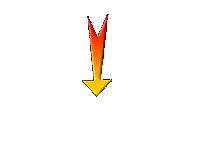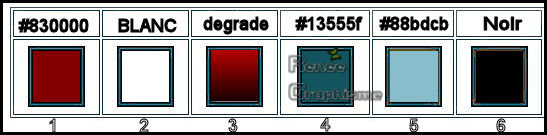|
Steampunk 49
-Materialeigenschaften:Setze die VG-Farbe auf #830000=1 – Setze die HG-Farbe auf #ffffff=2
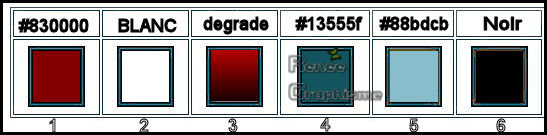
1. Open das HG-Bild ‘’Fond_Steampunk_49’’- Fenster Duplizieren !! Auf diesem Hintergrundbild werden wir arbeiten- Hintergrundebene umwandeln = Raster 1
2. Einstellen/Anpassen-Unschärfe-Strahlenförmige Unschärfe mit diesen Einstellungen
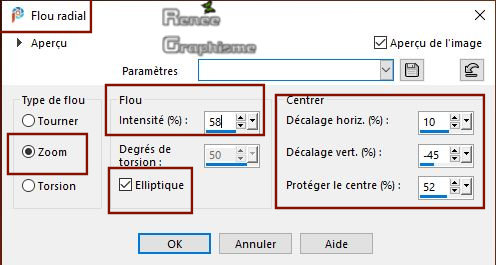
3. Auswahlwerkzeug (S) Benutzerdefinierte Auswahl -Rechteck mit diesen Einstellungen
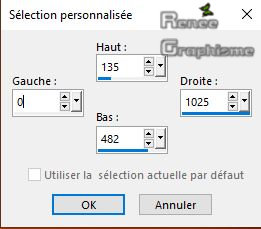
4. Auswahl- In Ebene umwandeln
Auswahl- Auswahl aufheben
5. Einstellen/Anpassen-Unschärfe- Gaußsche Unschärfe: Radius 48
6. Effekte – Plugins – Mura’s meister Clouds mit diesen Einstellungen(Hinweis:zuerst auf Smoke, dann die Einstellungen eingeben ) - Farbe #030303 / #d24601
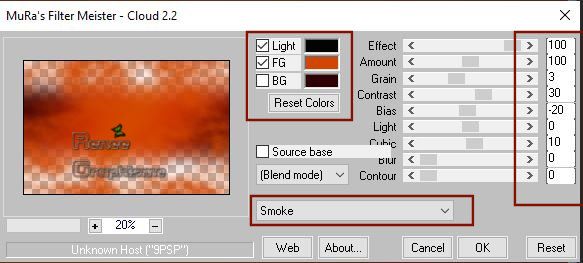
7. Einstellen -Gammakorrektur mit diesen Einstellungen
- (Shift und G ) auf der Tastatur
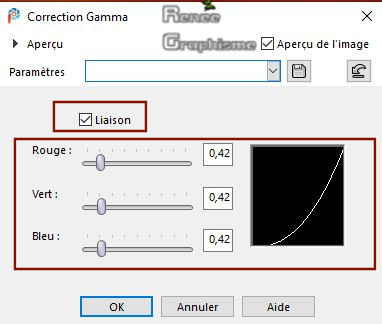
8. Effekte- Verzerrungseffekte- Verzerren -Einstellungen- " Oben Rechts groß "
9. Effekte- Kanteneffekte- Stark nachzeichnen
10. Effekte-Benutzerdefinierter Filter Emboss 3 mit der Standardeinstellung
11. Effekte- Plugins– AlphaWorks - Horizontal
FadeOut auf 236
12. Ebenen- Duplizieren
13. Bild - Spiegeln - Horizontal Spiegeln ( Bild - Spiegeln in älteren PSP Versionen)
14. Ebenen- Zusammenführen- Nach unten zusammenfassen
15. Effekte- Geometrieeffekte -Konkav-Konvex - Form Kreis -Stärke 100
16. Ebenen- Duplizieren
17. Ebenen- Zusammenführen- Nach unten zusammenfassen
18. Effekte- Geometrieeffekte -Konkav-Konvex - Form Kreis -Stärke 100
19. Öffne die Tube ‘’ ST_48_Image1’’
-
Bearbeiten- Kopieren - Aktivieren Sie ihr Bild-Bearbeiten -Als neue Ebene einfügen
20. Objekte –Ausrichten - Leinwandmitte
21. Ebenen-Eigenschaften: Stelle den Mischmodus der Ebene auf " Weiches Licht " –Setze die Deckfähigkeit der Ebene auf
55%
-
Eigenschaften Vordergrund:Setzte den VG auf Farbverlauf und wähle: ‘’Steampunk_49’’
Erstellen Sie ein Vordergrund- lineares Farbverlauf mit diesen Einstellungen
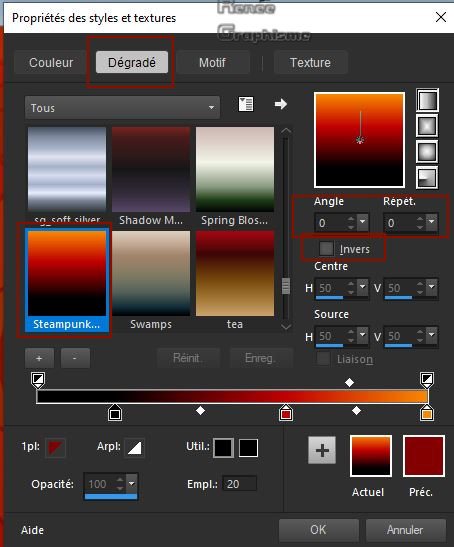
22. Ebenen-Neue Rasterebene
23. Auswahlwerkzeug (S) Benutzerdefinierte Auswahl -Rechteck mit diesen Einstellungen
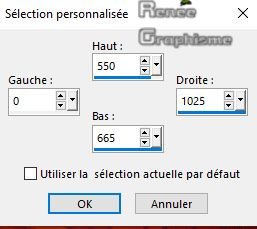
24. Aktiviere Farbverlaufswerkzeug
 –
Deckfähigkeit auf 50% –Füllen sie die Auswahl mit dem Farbverlauf –
Deckfähigkeit auf 50% –Füllen sie die Auswahl mit dem Farbverlauf
Auswahl- Auswahl aufheben
25. Effekte – Verzerrungseffekte – Welle mit diesen Einstellungen
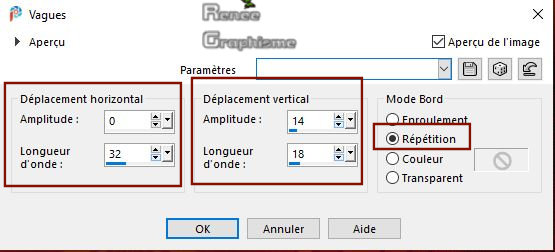
26. Einstellen/Anpassen-Unschärfe- Gaußsche Unschärfe: Radius 16
27. Ebenen- Neue Rasterebene
28. Auswahl- Auswahl laden/speichern - Auswahl laden aus Datei und wähle Auswahl:
‘’Steampunk-49-1’’
29. Aktiviere Farbverlaufswerkzeug  -Füllen sie die Auswahl mit dem Farbverlauf
-Füllen sie die Auswahl mit dem Farbverlauf
30. Auswahl-Ändern- Verkleinern mit 5 Pixels
Drücke die ENTF-TASTE 
31. Effekte- Plugins – Alien skin Eye Candy 5
Impact – Glass -Tab- Settings-User Settings und nehmen sie die voreingestellten Werte–Preset : ‘’ ST_49_Glass’’
-
Ebenen- Neue Rasterebene
32. Effekte- 3 D -Effekte – Aussparung - mit diesen Einstellungen- Farbe Schwarz
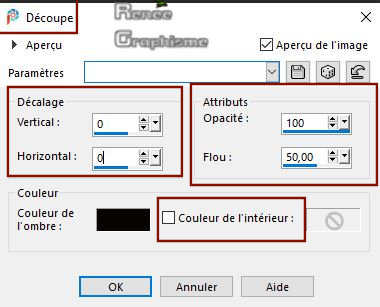
Ebenen- Zusammenführen- Nach unten zusammenfassen
33. Ebenen- Neue Rasterebene
34. Auswahl- Auswahl laden/speichern - Auswahl laden aus Datei und wähle Auswahl:
‘’Steampunk-49-2’’
Die vorherige Auswahl wird aufgehoben
35. Aktiviere Farbverlaufswerkzeug - Deckfähigkeit 100% - Füllen sie die Auswahl mit dem Farbverlauf
Auswahl- Auswahl aufheben
36. Effekte – Plugins – Alien Skin Eyecandy 5
Nature – Rust mit diesen Einstellungen-Farbe #830000 = 1
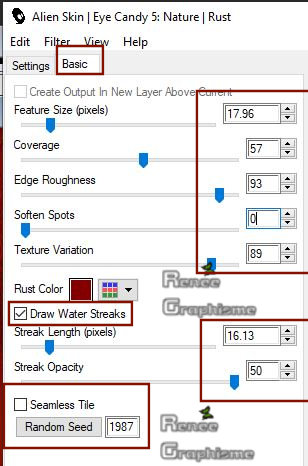
37. Effekte- 3 D Effekte– Schlagschatten mit diesen Einstellungen: 1/4/100/5 Farbe Schwarz
38. Öffne die Tube - ‘’Renee_TUBES_ST49_Coeur’’ -Bearbeiten- Kopieren - Aktivieren Sie ihr Bild-Bearbeiten -Als neue Ebene einfügen
39. Drücke das K auf der Tastatur - Position X 653,00-Position Y 131,00 -Drücke das M zum deaktivieren
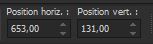
40. Ebenen-Eigenschaften: Stelle den Mischmodus der Ebene auf " Hartes Licht " –Setze die Deckfähigkeit der Ebene auf 77%
41. Ebenen-Anordnen-Nach unten verschieben - Schiebe diese Ebene unter den Raster 4
-
So sollte es nun sein- So sieht die Arbeit und die Ebenenpalette jetzt aus.
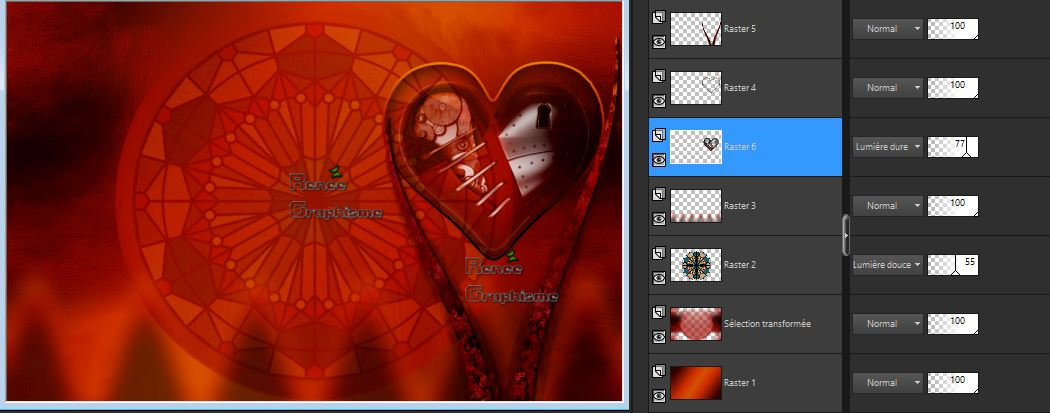
-
Aktiviere die oberste Ebene in der Ebenenpalette
-
Materialeigenschaften:-Setze die VG-Farbe auf #13555f=4 - Setze die HG-Farbe auf #88bdcb= 5
-
Erstellen Sie ein Vordergrund/Hintergrund Nova Farbverlauf mit diesen Einstellungen
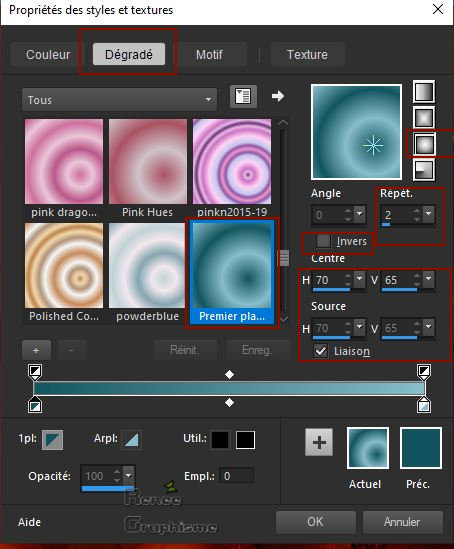
42. Ebenen- Neue Rasterebene
43. Auswahlwerkzeug (S) Benutzerdefinierte Auswahl -Rechteck mit diesen Einstellungen

44. Aktiviere Farbverlaufswerkzeug
 –
Deckfähigkeit auf 40%- Füllen sie die Auswahl mit dem Farbverlauf –
Deckfähigkeit auf 40%- Füllen sie die Auswahl mit dem Farbverlauf
Auswahl- Auswahl aufheben
45. Effekte- Plugins – Unlimited 2.0 – ICNETFILTERS - Tile &
Mirror - Mirror (vertical)
46. Auswahlwerkzeug (S) Benutzerdefinierte Auswahl -Rechteck wie eingestellt
47. Effekte- Kanteneffekte-Stark nachzeichnen
48. Effekte – Plugins – Vanderlee- Unplugged X –
Warning mit diesen Einstellungen- Farbe #ffffff und #13555f =4
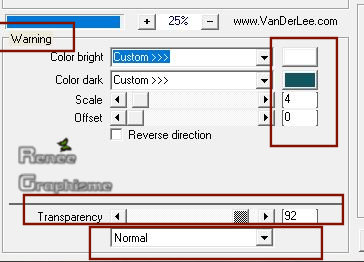
Auswahl- Auswahl aufheben
49. Effekte- Plugins - Mura’s Meister –
Perspective Tiling mit diesen Einstellungen
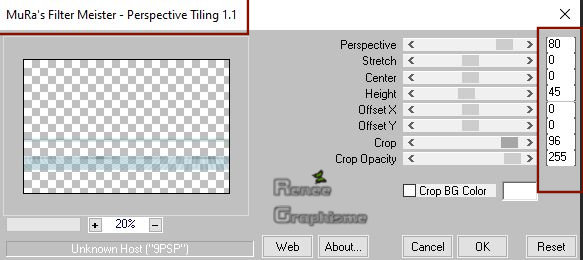
50. Objekte – Ausrichten -Unten
51. Effekte- Verzerrungseffekte- Welle mit diesen Einstellungen
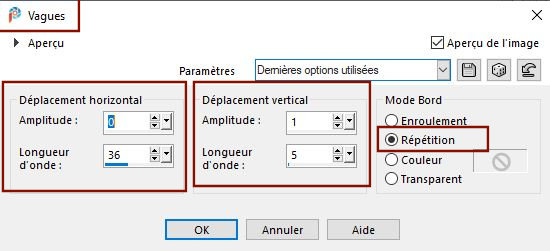
52. Auswahlwerkzeug (S) Benutzerdefinierte Auswahl -Rechteck mit diesen Einstellungen
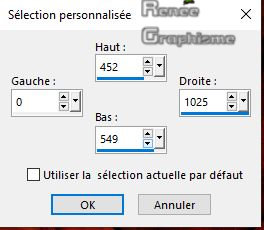
53. Auswahl- In Ebene umwandeln
54. Aktiviere die Ebene unterhalb in der Ebenen-Palette = ( Raster 7)
Drücke die ENTF-TASTE 
55. Aktiviere die oberste Ebene in der Ebenenpalette (Umgewandelte Auswahl Ebene 1)
Auswahl- Auswahl aufheben
56. Einstellen/Anpassen-Unschärfe-Strahlenförmige Unschärfe mit diesen Einstellungen
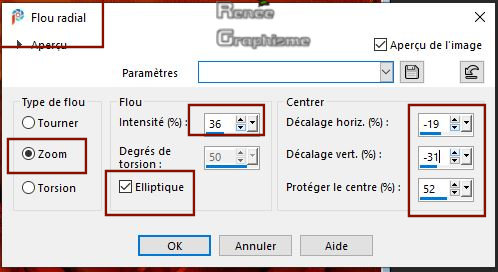
57. Effekte - Bildeffekte - Versatz mit diesen Einstellung: H 0 und V - 45
– Transparent
58. Ebenen-Eigenschaften: Stelle den Mischmodus der Ebene auf " Überbelichten "
59. Ebenen- Duplizieren
60. Ebenen- Zusammenführen- Nach unten zusammenfassen
61. Effekte- Plugins – Unlimited 2.0- L&K’s – Pia auf 34
62. Ebenen- Neue Rasterebene
63. Setze die VG-Farbe auf #ffffff
Aktiviere Farbverlaufswerkzeug  – Deckfähigkeit auf 60% – Fülle die Ebene mit der VG-Farbe #ffffff
– Deckfähigkeit auf 60% – Fülle die Ebene mit der VG-Farbe #ffffff
64. Ebenen- Neue Maskenebene-Aus Bild und wähle Maske ‘’ Narah_mask_0211.’’

-
Ebenen- Zusammenführen- Gruppe zusammenfassen
65. Bild -Größe ändern mit 50% - Größe aller Ebenen anpassen nicht aktiv
-
Verschieben sie es an ihren Platz (Schauen Sie das Gesamtbild an )
66. Effekte- 3 D Effekte– Schlagschatten wie eingestellt
67. Ebenen-Eigenschaften: Stelle den Mischmodus der Ebene auf " Auflösen "
68. Ebenen- Neue Rasterebene
69. Auswahl- Auswahl laden/speichern - Auswahl laden aus Datei und wähle Auswahl:
‘’Steampunk-49-3’’
70. Setze die VG-Farbe auf Schwarz
Aktiviere Farbverlaufswerkzeug
 –
Deckfähigkeit auf 100 %– Füllen sie die Auswahl mit der VG-Farbe Schwarz –
Deckfähigkeit auf 100 %– Füllen sie die Auswahl mit der VG-Farbe Schwarz
71. Ebenen- Neue Maskenebene-Aus Bild und wähle Maske ‘’
Narah_mask_0179.pspimage

-
Ebenen- Zusammenführen- Gruppe zusammenfassen
72. Effekte- Reflexionseffekte-Spiegelrotation mit diesen Einstellungen
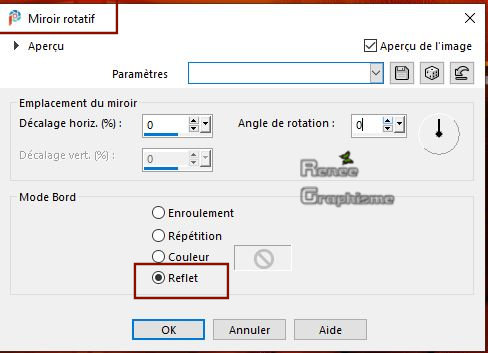
73. Ebenen-Duplizieren
74. Effekte – 3 D Effekte – Aussparung mit diesen Einstellungen-Farbe Schwarz
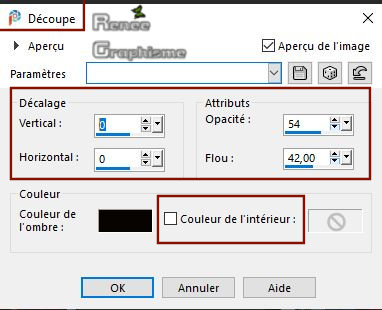
-
Ebenen- Zusammenführen- Nach unten zusammenfassen
75. Ebenen- Neue Rasterebene
76. Öffne die Tube ‘’ST_48_Image2’’ -Bearbeiten- Kopieren - Aktivieren Sie ihr Bild-Bearbeiten -In eine Auswahl einfügen
-
Ebenen- Anordnen- Nach unten verschieben
77. Effekte- Plugins – AAA Frame – Foto Frame mit diesen Einstellungen
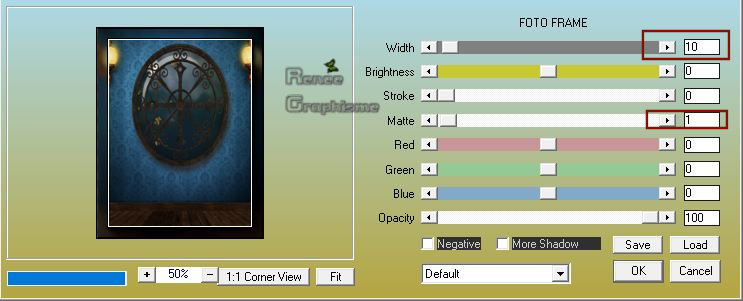
Auswahl- Auswahl aufheben
-
Aktiviere die oberste Ebene in der Ebenenpalette (Gruppe- Ebene von Raster 8)
78. Ebenen-Eigenschaften: Stelle den Mischmodus der Ebene auf " Luminanz-Vorversion" –Setze die Deckfähigkeit der Ebene auf 59%
79. Ebenen- Zusammenführen- Nach unten zusammenfassen
80. Effekte – 3 D Effekte– Schlagschatten mit diesen Einstellungen: 12/12/65/18 Farbe Schwarz
81. Effekte- Verzerrungseffekte- Linsenverzerrung (Verzerrungstyp Fischauge ( Sphärisch) mit diesen Einstellungen
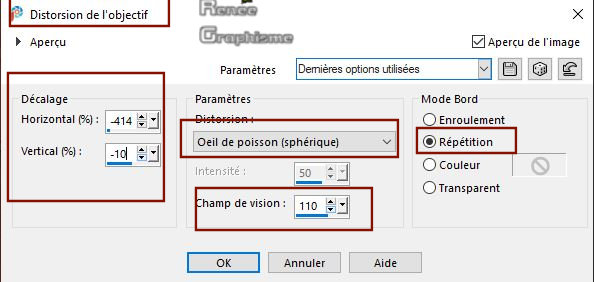
82. Objekte-Ausrichten-Links
83. Öffne die Tube ‘’ Renee_TUBES_Steampunk-49 -Fille.pspimage’’
84. Bild- Größe ändern mit 65 %
-
Bearbeiten- Kopieren - Aktivieren Sie ihr Bild-Bearbeiten -Als neue Ebene einfügen
85. Drücke das K auf der Tastatur - Position X 124,00-Position Y 119,00 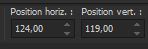
86. Ebenen- Duplizieren
87. Einstellen/Anpassen-Unschärfe- Gaußsche Unschärfe: Radius 18
88. Effekte- Verzerrungseffekte-Wind-Windrichtung- Von rechts -Windstärke 100
89. Ebenen- Anordnen- Nach unten verschieben
Ebenen-Eigenschaften: Stelle den Mischmodus der Ebene auf " Multiplikation "
-
Aktiviere die oberste Ebene in der Ebenenpalette
90. Öffne die Tube ‘’ST_48_Image 3.pspimage’’
-Bearbeiten- Kopieren - Aktivieren Sie ihr Bild-Bearbeiten -Als neue Ebene einfügen
- Verschieben sie es an ihren Platz (Schauen Sie das Gesamtbild an )
-. Aktiviere die untere Ebene der Ebenenpalette = Raster 1
92. Effekte – Plugins - Nick Softwar Color
Effex Pro.3 0 - Color stylizer – Farbe #1f5173
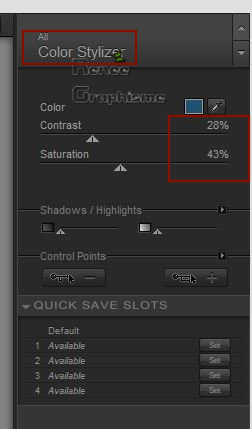
93.Aktiviere die vorletzte Ebene in der Ebenenpalette ( Umgewandelte Auswahl)
-Ebenen-Eigenschaften: Stelle den Mischmodus der Ebene auf " Luminanz-Vorversion"
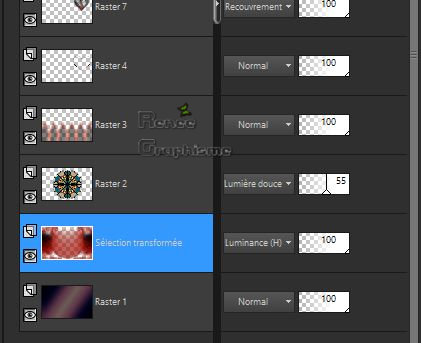
94. Bild-Rand hinzufügen mit 1 Pixel Farbe Schwarz
95. Bearbeiten Kopieren !!!!!
- Öffne die Tube ‘’cadre-steampunk 49’’ im Psp
96. Bearbeiten- Als neue Ebene einfügen in den Rahmen
97. Ebenen- Zusammenführen- Alle zusammenfassen
98. Bild - Größe ändern - 1000 Pixels Breite.
Speichern als JPG
Ich hoffe es hat Ihnen genau soviel Spaß gemacht wie mir es zu schreiben.
Renée
Diese Lektion wurde von Renée geschrieben am 27 10 2019
Ausgabe
in 2019
*
Jede Ähnlichkeit wie mit anderen Lektionen ist rein zufällig .
* Vergessen sie bitte unsere Übersetzer , Tubers und Skripteverfasser nicht und bedanken sie sich für ihre mühevolle Arbeit.
Danke schön
*
|


 Übersetzungen
Übersetzungen